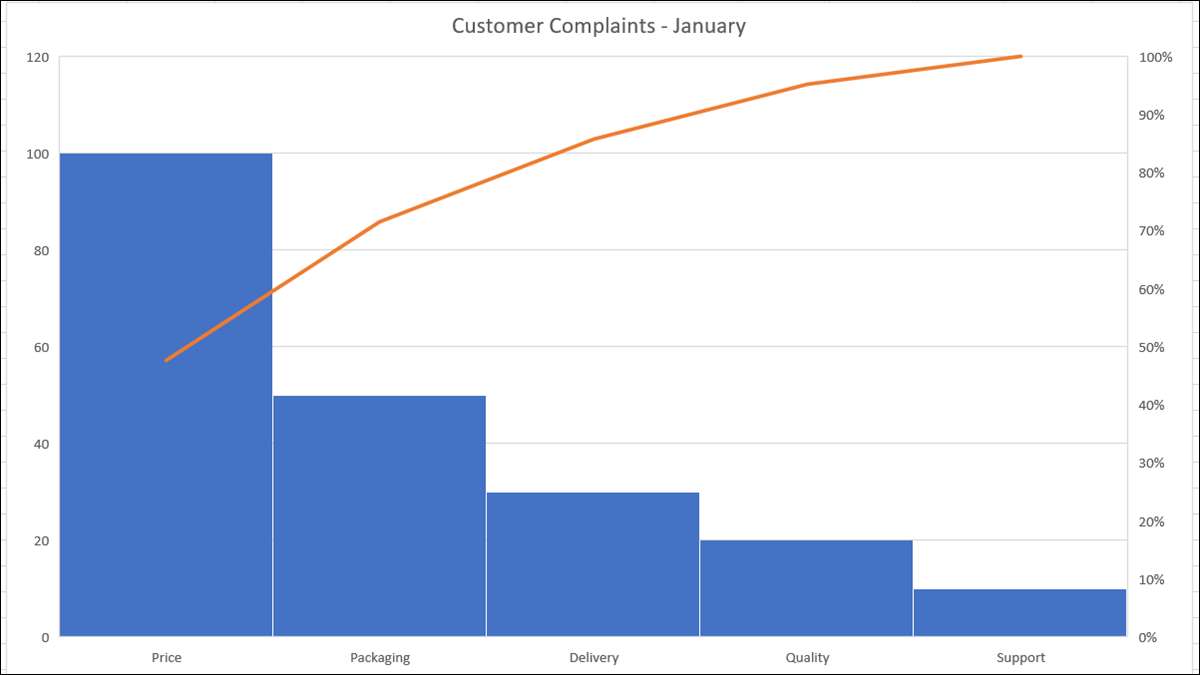
Pareto-diagrammer er populære kvalitetskontrolværktøjer, der giver dig mulighed for nemt at identificere de største problemer. De er en kombinationslinje og linjediagram med de længste barer (største problemer) til venstre. I Microsoft Excel kan du oprette og tilpasse et paretkort.
Fordelen ved et paretokort
Hovedfordelen ved en paretooversigt struktur er, at du hurtigt kan få øje på, hvad du skal fokusere mest på. Begyndelsen på venstre side går stængerne fra største til mindste. Linjen øverst viser en kumulativ total procentdel.
Normalt har du kategorier af data med repræsentative numre. Så du kan analysere data i forhold til hyppigheden af forekomster. Disse frekvenser er normalt baseret på omkostninger, mængde eller tid.
RELATEREDE: Sådan sparer du tid med Excel Temaer
Opret et pareto diagram i Excel
For denne How-To, vil vi bruge data til kundeklager. Vi har fem kategorier for, hvad vores kunder klagede over og tal for, hvor mange klager der blev modtaget for hver kategori.
Start med at vælge dataene til dit diagram. Ordren, hvor dine data ligger i cellerne, er ikke vigtig, fordi paretokortet strukturerer den automatisk.
Gå til fanen Indsæt og klik på rullemenuen "Indsæt statistisk diagram". Vælg "Pareto" i histogramsektionen i menuen. Husk, et paretokort er en sorteret Histogram Diagram. .
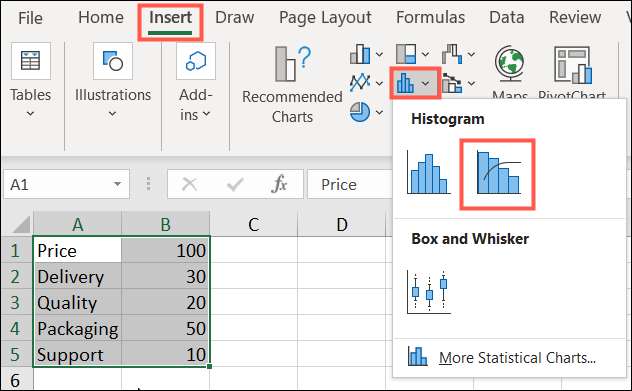
Og bare sådan, et paretokort poper ind i dit regneark. Du vil se dine kategorier som den vandrette akse og dine numre som den lodrette akse. På højre side af diagrammet er procentsatserne som den lodrette sekundære akse.
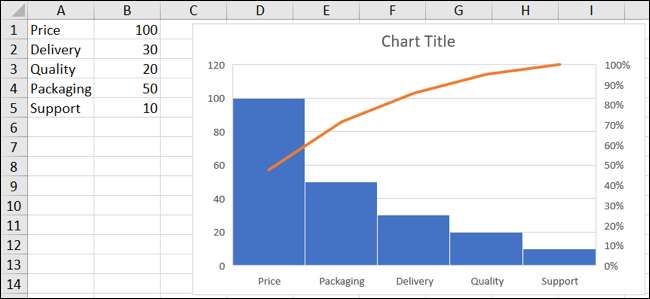
Nu kan vi tydeligt se fra dette Pareto-diagram, som vi skal have nogle diskussioner om pris, fordi det er vores største kundeklager. Og vi kan fokusere mindre på støtte, fordi vi ikke modtog næsten lige så mange klager i den kategori.
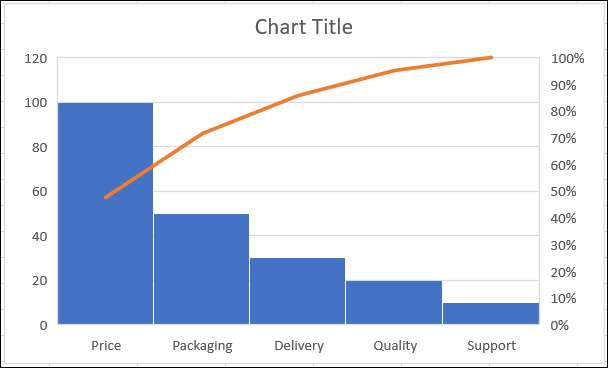
Tilpas et paretokort
Hvis du planlægger at dele dit diagram med andre, kan du måske spruce det lidt eller tilføje og fjerne elementer fra diagrammet.
Du kan starte med at ændre standardkortets titel. Klik på tekstfeltet og tilføj den titel, du vil bruge.
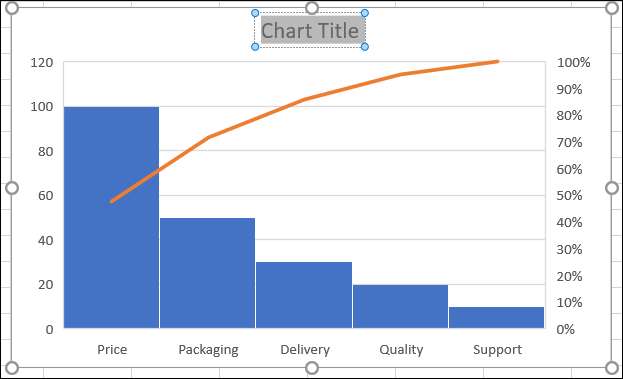
På Windows, vil du se nyttige værktøjer til højre, når du vælger diagrammet. Den første er til diagramelementer, så du kan justere gridlines, datablik og legenden. Det andet er til diagram stilarter, som giver dig mulighed for at vælge et tema for diagrammet eller et farveskema.
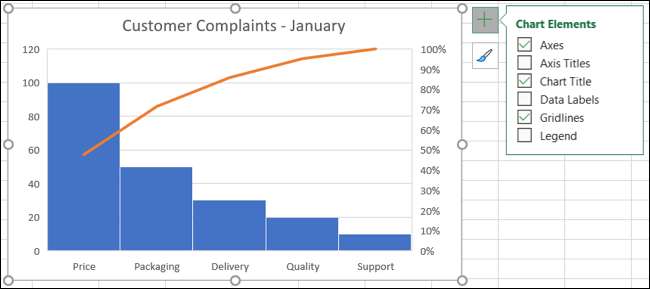
Du kan også vælge diagrammet og gå til fanen Diagram Design, der vises. Ribbonen giver dig værktøjer til at ændre layoutet eller stilen, tilføje eller fjerne diagramelementer eller justere dit dataevalg.

En anden måde at tilpasse dit paretokort er ved at dobbeltklikke for at åbne formatkortets sidepanel. Du har faner til Fill & Amp; Linje, effekter og størrelse & amp; Ejendomme. Så du kan tilføje en grænse, skygge eller specifik højde og bredde.
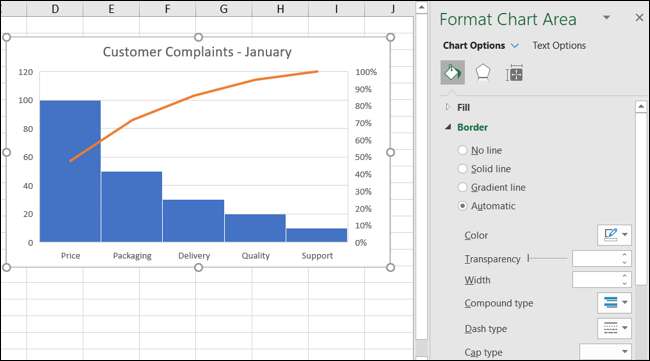
Du kan også flytte dit paretkort ved at trække det eller ændre størrelsen på det ved at trække indad eller udad fra et hjørne eller kant.
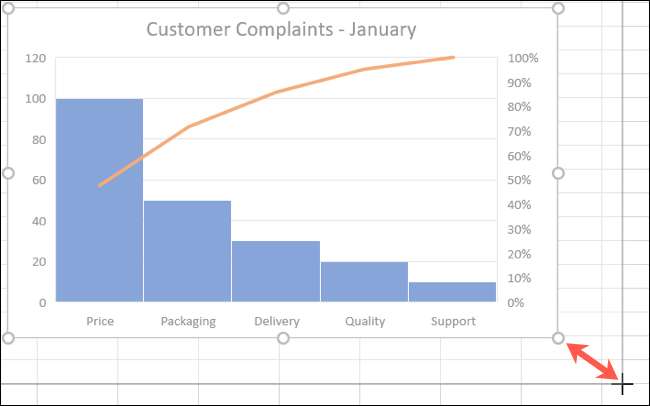
For flere diagramtyper, se på, hvordan man skal Opret en geografisk kortkort eller Lav en stregdiagram i Excel.






